点击查看:u盘装系统_u盘启动盘制作工具_一键u盘安装系统_pe工具箱
点击查看:BIOS设置图解教程
点击查看:电脑开机显示“DISK Boot Failure,Insert System Disk And Press Enter”
点击查看:ntldr is missing怎么解决
点击查看:windows10该如何激活
点击查看:通用PE工具箱装系统(V6.0)——安装Ghost版XP、WIN7系统
win10系统下有个很实用的功能,这个功能可以把程序放在不同的桌面上从而让用户的工作更加有条理。对于一些办公室人员是比较实用的。这就是win10系统下的虚拟桌面功能!今天小编就来介绍一下这个功能。
1、在win10系统下的任务栏中找到下图的图标;
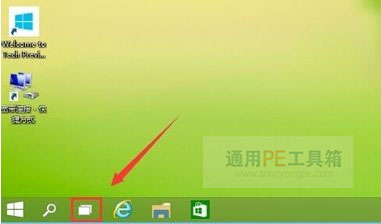
2、然后视情况来添加桌面个数;
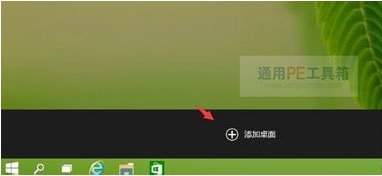
3、点击一个桌面然后使用相关的程序。以后这些程序就会在这个桌面上显示。下图所示小编是用两个程序在两个桌面上显示,互不干涉;
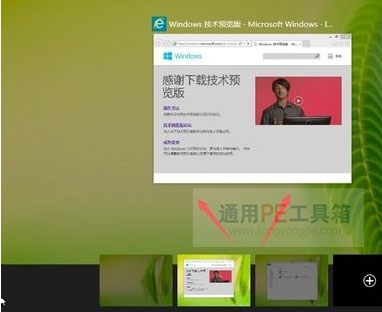
4、不同的桌面还可以把程序放到另一人桌面中去。在一个桌面上的一个程序上点右键然后就可以看到下图效果。
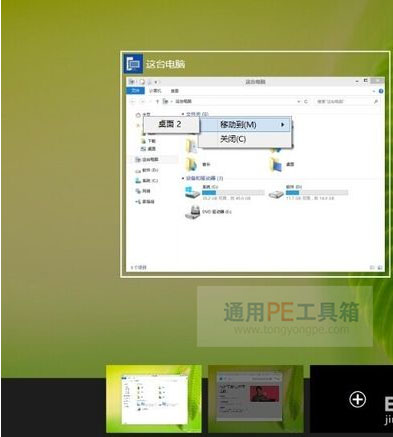
如果大家觉得这个功能有趣,就试试这个功能呢吧。如果大家在装系统方面有任何问题的话,都可以来通用pe工具箱u盘启动盘制作工具官网查看教程寻求帮助。
相关文章